Како да конфигуришете време хибернације на Виндовс 11
Мицрософт Виндовс 11 Јунак / / April 03, 2023

Последњи пут ажурирано

Ако ставите рачунар у режим хибернације, можете га подесити да то ради аутоматски. Ево како да конфигуришете време хибернације на Виндовс 11.
Да ли си омогућен режим хибернације у оперативном систему Виндовс 11? Ако је тако, можда ћете желети да конфигуришете време када је ваш Виндовс 11 рачунар неактиван пре него што уђе у режим хибернације.
Подешавање је једноставно коришћењем подешавања напајања на класичној контролној табли. Поред тога, можете да прилагодите време хибернације када је ваш рачунар укључен (лаптоп или десктоп рачунар) или на батерије на лаптопу.
Ако више волите додатну контролу над поставком напајања, ево како да конфигуришете време хибернације у оперативном систему Виндовс 11.
Како да конфигуришете време хибернације на Виндовс 11
Ако желите да промените време које је потребно вашем рачунару да пређе у режим хибернације, ући ћете у класичну контролну таблу.
Белешка: Не подржавају сви рачунари са оперативним системом Виндовс 11 режим хибернације. Ако ваш рачунар не ради, не можете користити овај процес.
Да бисте конфигурисали време хибернације у оперативном систему Виндовс 11:
- Отвори Старт мени.
- Тражити Контролна табла и изаберите најбољи резултат.
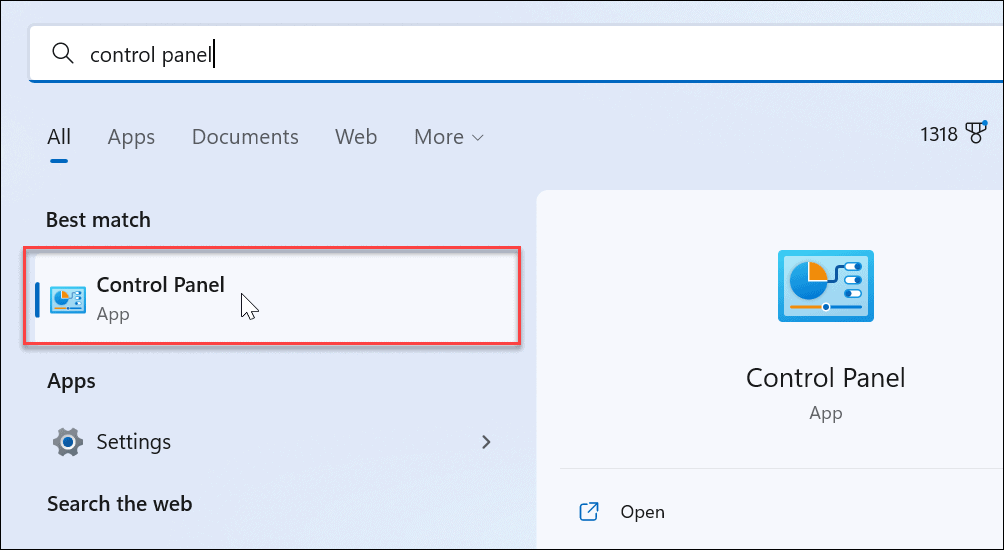
- Када Контролна табла отвори, идите на Хардвер и звук > Опције напајања.
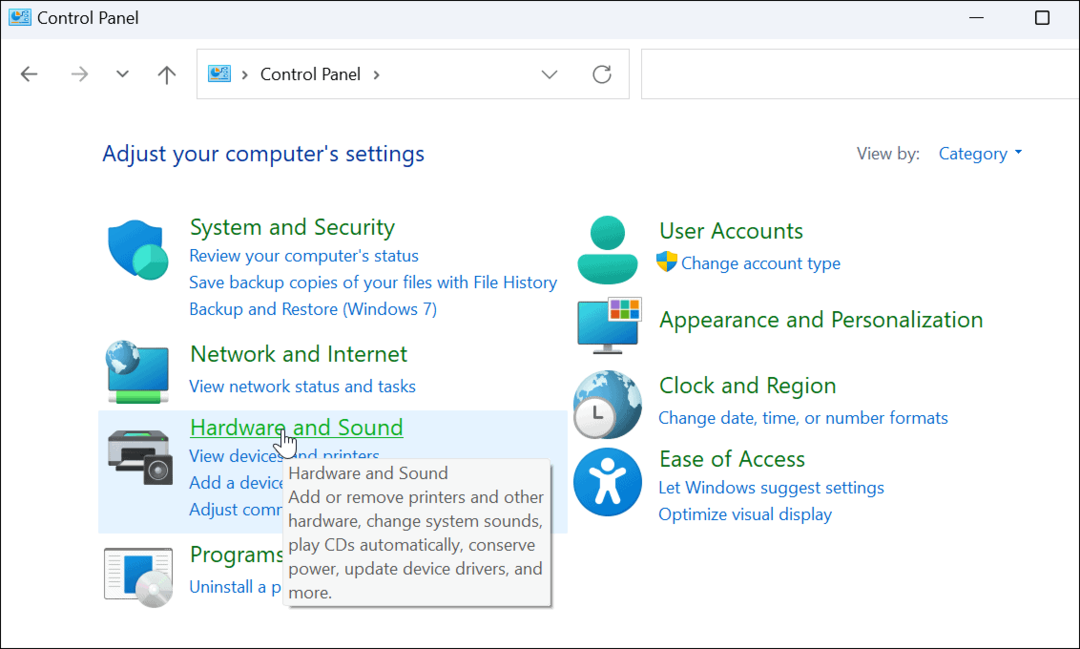
- Изаберите Промените подешавања плана опцију поред изабраног плана напајања који се тренутно користи.
- На пример, изаберите онај са радио дугметом који је већ изабран ако имате више од једног плана напајања.
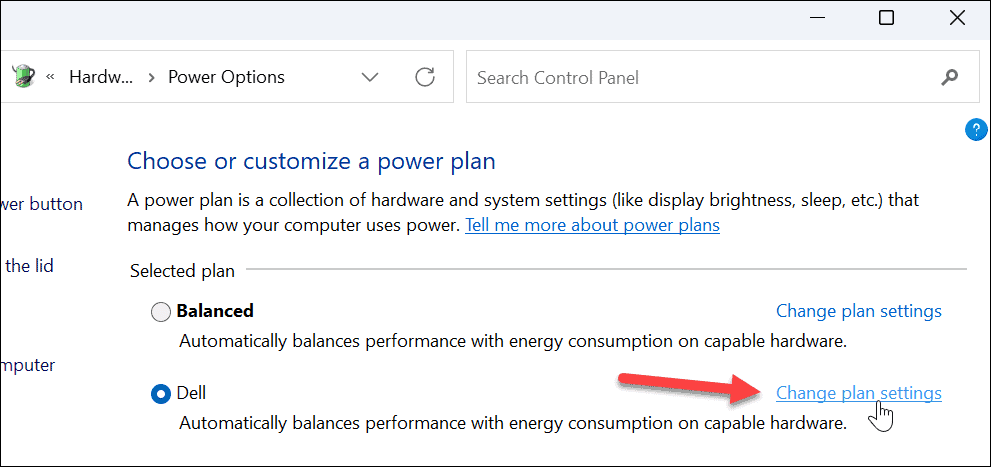
- На пример, изаберите онај са радио дугметом који је већ изабран ако имате више од једног плана напајања.
- Сада кликните на Промените напредна подешавања напајања опцију на следећем екрану.
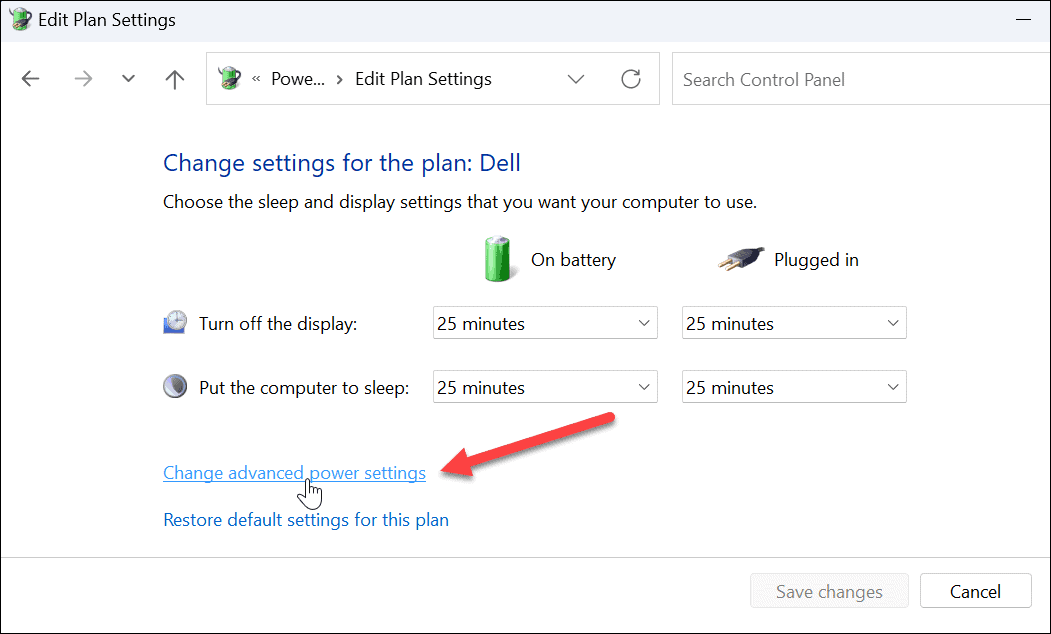
- Када Опције напајања се појави прозор, проширите Спавање > Хибернација после опцију из менија.
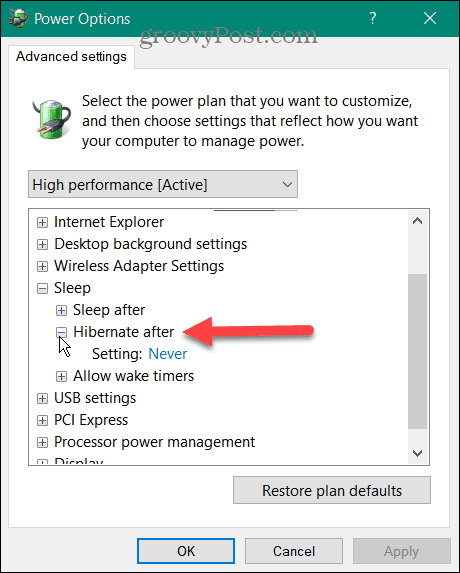
- Када проширите мени, видећете Прикључен и На батерије (на лаптопу). Користите падајући мени и одредите колико времена прође до уласка у режим хибернације. Имајте на уму да бројчано поље означава број минута.
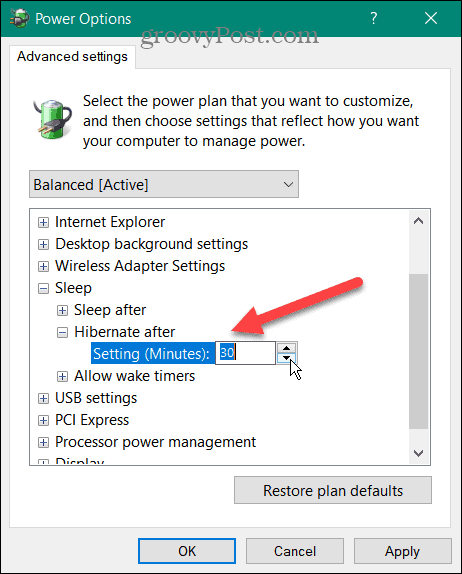
- Кликните Применити и У реду.
Сада када сте конфигурисали или променили време, ваш рачунар ће прећи у режим хибернације након количине неактивности коју сте навели.
Конфигуришите хибернацију и спавање на Виндовс-у
Ако желите да ваш Виндовс рачунар пређе у режим хибернације након одређеног времена, то можете учинити тако што ћете пратити горе наведене кораке. Нисте сигурни да ли желите да ваш рачунар користи режим хибернације или спавања? Молимо прочитајте наш водич даље разумевање Слееп вс. Хибернација на Виндовс-у.
Ако више волите режим спавања (што већина корисника ради), прочитајте како да управљајте када Виндовс 11 пређе у стање спавања. Можда ћете бити заинтересовани и за креирање прилагођеног плана напајања на Виндовс 11.
Ако још нисте на Виндовс 11, можете омогућите режим хибернације у оперативном систему Виндовс 10 или погледајте наше Преглед искључивања, поновног покретања, хибернације и спавања Виндовс 10.
Како пронаћи кључ производа за Виндовс 11
Ако треба да пренесете кључ производа за Виндовс 11 или вам је потребан само да извршите чисту инсталацију оперативног система,...
Како да обришете Гоогле Цхроме кеш, колачиће и историју прегледања
Цхроме одлично чува вашу историју прегледања, кеш меморију и колачиће како би оптимизовао перформансе прегледача на мрежи. Њено је како да...
Усклађивање цена у продавници: Како доћи до онлајн цена док купујете у продавници
Куповина у продавници не значи да морате да плаћате више цене. Захваљујући гаранцијама усклађености цена, можете остварити попусте на мрежи док купујете у...
